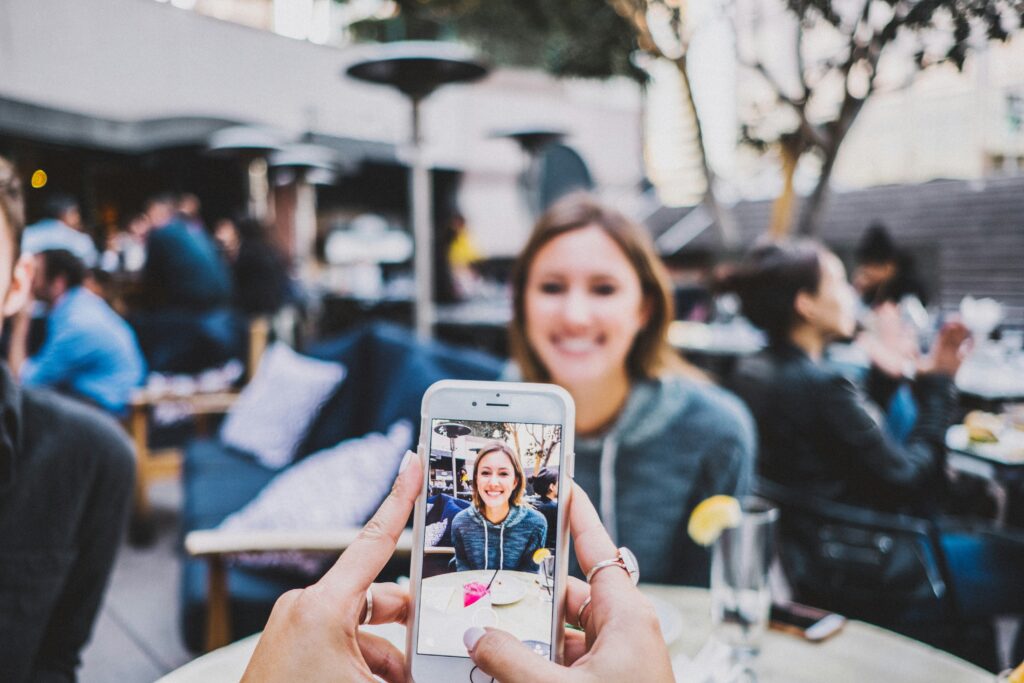タイトル
【完全ガイド】初めてのYouTubeライブ配信の始め方
YouTubeライブ配信の準備:必要な機材とソフトウェア
YouTubeでのライブ配信を成功させるためには、適切な機材とソフトウェアが不可欠です。初めて配信を行う方にもわかりやすく、必要な機材とその選び方、そして推奨されるソフトウェアについて解説します。
機材の選び方
- 【カメラ】
- ウェブカメラ:手軽に始められる選択肢。高画質なものを選ぶとよりプロフェッショナルな映像を提供できます。
- デジタルカメラ:HDMI出力が可能なデジタルカメラを使用すると、さらに高品質な映像で配信できます。
- 【マイク】
- 内蔵マイク:初期投資を抑えたい場合は、カメラ内蔵のマイクでもスタート可能です。
- 外部マイク:クリアでプロフェッショナルな音質を求めるなら、外部マイクの投資が必要です。USBマイクやコンデンサーマイクが一般的です。
- 【照明】
- 配信中のビジュアルクオリティを向上させるために、適切な照明が重要です。リングライトやソフトボックスを使用して、顔がはっきりと映るようにしましょう。
推奨ソフトウェア
| ソフトウェア | 特徴 | 用途 |
|---|---|---|
| OBS Studio | 無料で利用でき、高度なカスタマイズが可能 | 画面共有、シーン切替、音声ミキシング |
| Streamlabs | 初心者に優しいインターフェース、豊富なストリーミング機能 | ドネーション受付、アラート表示 |
| XSplit | 高機能でプロフェッショナルな使用に適している | 多角カメラ操作、高品質配信 |
インターネット接続の確認
- 速度:配信のクオリティを保つためには、安定した高速のインターネット接続が必須です。最低でもアップロード速度は10Mbps以上推奨します。
- 有線接続:可能であれば、Wi-Fiよりも有線のEthernet接続を使用することで、より安定した通信が期待できます。
ソフトウェアの設定
ソフトウェアによって設定が異なりますが、一般的にはビデオとオーディオのソースを選択し、ストリームキーを入力してYouTubeと連携します。詳しい設定方法については、各ソフトウェアの公式サポートページを参照してください。
以上の準備を整えることで、YouTubeライブ配信の第一歩を踏み出すことができます。次に進む前に、これらの機材とソフトウェアの設定を確認し、問題がないかテスト配信を行うことをお勧めします。
YouTubeでのライブ配信設定方法

YouTubeでライブ配信を行うためには、事前にいくつかの設定をする必要があります。ここでは、YouTubeチャンネルの基本設定、ストリームキーの取得、および配信画質やプライバシー設定の方法を詳しく説明します。
YouTubeチャンネルの設定
- 1.チャンネル作成
- YouTubeにログイン後、左上のアカウントアイコンから「チャンネルを作成」を選択します。
- チャンネル名を入力し、必要な情報を完了させてチャンネルを設立します。
- 2.ライブ配信の有効化
- チャンネルダッシュボードから「設定」を選び、「チャンネルのステータスと機能」をクリックしてライブストリーミングを「有効にする」ボタンをクリックします。
- このプロセスには、電話番号による認証が含まれることがあります。
ストリームキーの取得
- ストリームキー:YouTubeでライブ配信を行う際に必要な、配信ソフトウェアに設定するためのユニークな識別コードです。
【取得方法】
- YouTubeの「YouTube Studio」にアクセスします。
- 左側のメニューから「コンテンツ」を選び、「ライブ」タブをクリックします。
- 「ストリーム設定」で「ストリームキーを表示」を選択し、表示されたキーをコピーします。
配信画質とプライバシー設定
【画質設定】
- OBS StudioやXSplitなどのソフトウェアで、解像度やビットレートを調整し、帯域幅に応じた最適な画質で配信します。
- 一般的には、1080pの解像度で30fpsが標準的な設定です。
【プライバシー設定】
- 配信時には「公開」「非公開」「限定公開」の中から選択が可能です。
- テスト配信や限られた視聴者に向けた配信の場合は、「非公開」または「限定公開」を選択します。
以上の設定を済ませることで、YouTubeでのライブ配信がスムーズに行えるようになります。特にストリームキーの管理には注意を払い、他人に知られないように保管してください。次のステップでは、実際のライブ配信中のインタラクションのコツについて詳しく説明します。
ライブ配信中のインタラクションのコツ
YouTubeライブ配信で視聴者とのインタラクションは、放送を活気づけ、ファンを増やす重要な要素です。ここでは、効果的な視聴者とのコミュニケーション方法、チャット機能の活用、および配信中に発生する可能性のあるトラブルへの対応策について解説します。
視聴者とのコミュニケーション
- 1.積極的な挨拶と自己紹介
- 配信の始めには視聴者に挨拶を行います。これが、視聴者とのコミュニケーションをはかる第一歩です。
- 2.リアルタイムでの質問応答
- 視聴者からのコメントや質問には積極的に答えることで、インタラクティブな環境を作り出します。
- 3.定期的な視聴者呼びかけ
- 配信中に定期的に視聴者の名前を呼んで反応を求めることで、より個人的なつながりを感じさせることができます。
チャット機能の活用
- モデレータの指定
- トラブルを未然に防ぐため、信頼できる視聴者や友人をモデレータとして指定しておくと良いでしょう。
- スーパーチャットの利用
- スーパーチャットは視聴者が有料でコメントを目立たせることができる機能です。積極的に視聴者に紹介し、配信の収益化にもつなげましょう。
トラブル時の対応策
- 技術的な問題への備え
- 予備の機材を準備しておく、事前にインターネット接続を確認するなど、技術的なトラブルに迅速に対応できる準備をしておくことが重要です。
- 視聴者とのコミュニケーション
- 何らかのトラブルが発生した場合は、その旨を視聴者にすぐに伝え、修正が完了するまでの間、状況を逐次報告することが視聴者との信頼関係を保つ上で効果的です。
ライブ配信中のインタラクションは、視聴者とのつながりを深め、リピーターを増やす大きな鍵となります。親しみやすい態度で、技術的な問題にも柔軟に対応することが求められます。次に、配信終了後のフォローアップについて説明します。
配信後のアーカイブと分析

YouTubeライブ配信が終了した後、アーカイブの保存と分析を行うことは、次回の配信の質を向上させるために非常に重要です。ここでは、配信のアーカイブ方法と視聴者動向の分析方法、および改善点の洗い出しについて詳しく解説します。
配信のアーカイブ保存
- 自動アーカイブの設定
- YouTubeでは配信終了後、自動的にビデオがアーカイブとして保存される設定が可能です。これにより、見逃した視聴者も後から内容を確認できます。
- アーカイブの公開設定
- アーカイブを公開するか非公開にするかは、配信内容やターゲットとする視聴者によって変化します。内容に自信がある場合は公開して、さらなる視聴者の獲得を目指しましょう。
視聴者動向の分析
- YouTubeアナリティクスの利用
- YouTube Studio内のアナリティクス機能を使って、視聴時間、視聴者数、エンゲージメント率などのデータを詳しく分析します。
- どの部分が最も視聴されたか、どのタイミングで視聴者が離れたかなど、具体的なデータを元に次回の改善策を練ります。
改善点の洗い出し
- コンテンツの見直し
- 分析データに基づき、視聴者が興味を持った部分は強化し、興味を持たなかった部分は改善または削除します。
- インタラクションの強化
- 視聴者とのコミュニケーションをさらに活発にするため、次回の配信ではより多くの質問を受け付ける時間を設けたり、視聴者参加型のコンテンツを導入することを検討します。
- 技術的な改善
- 配信中に発生した技術的な問題に対して、原因を特定し対策を講じることで、次回の配信の品質をさらに向上させます。
配信後のアーカイブと分析を通じて得られた知見は、次回以降のライブ配信でのパフォーマンス向上に直接つながります。これらのステップを繰り返すことで、より多くの視聴者を惹きつけ、チャンネルを成長させることができます。
Strength 弊社が選ばれる理由
映像製作の豊富な実績
採用、学校、ブライダル動画を年間2000件の実績を作り上げている、大阪と東京を拠点として活動している映像制作会社です。

安心して相談・依頼ができる
ご希望や詳細な情報をヒアリングさせていただき、制作期間からご契約に至るまでの流れ、内容についてお打ち合わせを行い対応いたします。

新進気鋭のクリエイター集団
ヒアリングから企画・撮影・編集まで一貫した体制で、ドローンなども駆使し、デザイン・CG・音ともに高クオリティな動画を創り上げます。

映像制作で魅力を最大限に引き出す
しっかりとヒアリングをさせて頂いて依頼者様のことを理解することが、魅力という刺激のある映像制作に繋がります。

First Toneのこだわり
「映像がサウンドしている」。こだわり抜いた音と映像は五感を刺激し、その融合が感動を生むと我々スタッフは考えています。

CONTACT
お問い合わせはこちらから!!
動画、WEBサイト、グラフィックツール制作をご検討の企業様へ。まずは、お気軽にご相談ください。スピード感をもってお返事させていただきます。
関連記事
関連記事がありません